芦笋录屏app
芦笋录屏手机版是一款非常好用的视频录制工具,做到了极简和功能强大于一身,可以同时录制人像、声音和屏幕,并且能自由调整画面位置大小,如果担心录制的人像不好看,也可以开启美颜加持和使用虚拟头像,让视频信息更生动。芦笋录屏软件可使用于多种场景,比如老师录制视频可以标注课程重点便于复习;销售录制视频可以讲解文稿提升潜在客户转换;游戏主播可以录制剪辑自己的高光时刻,你能想象到的场景都可以使用它录制!
软件特色
1、教师
- 录制人像和屏幕,画笔标注课程重点
- 一键分享视频链接,随时观看和回放
- 通过「芦笋群组」功能,打造专题系列学习
2、销售/售后
- 录屏讲解演示文稿、产品或网站
- 通过高级报表掌握观看人数和时长
- 提升潜在客户转化,解决客户对产品的操作等答疑
3、互联网
- 同步项目进展,数据报告,产品 bug
- 减少不必要的会议,实现高效沟通
- 通过群组,将产品讲解,项目复盘培训等沉淀到视频知识库
4、游戏
- 无需下载,一键开启在线高清录屏
- 在线剪辑,快速剪出您的高光时刻
- 创建游戏兴趣群组,群内交流互动打造自己的私密圈
芦笋录屏手机版怎么用?
录制前的设置
1、打开手机设置-应用设置-应用管理-芦笋-打开芦笋通知权限、允许芦笋悬浮在所有应用最上层
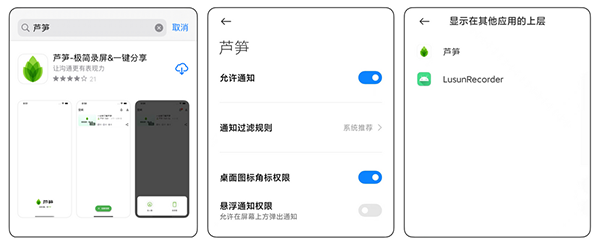
2、点击加号开始录制,选择「允许芦笋悬浮在所有应用的最上层」以调用录制悬浮球,然后点击「立即开始」
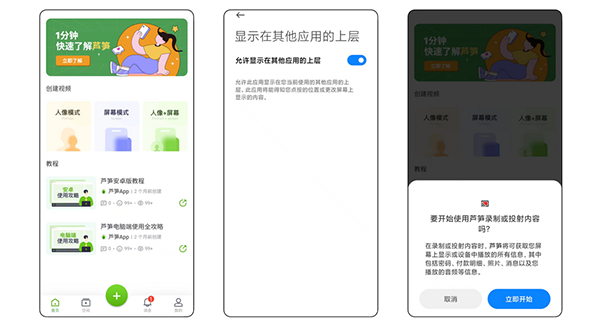
录制过程中的操作
1、打开悬浮球,可以选择画笔、开关摄像头、回到芦笋首页、结束录制
2、打开想要讲解的画面/课件,使用画笔辅助讲解
3、点击完成录制,视频自动上传到空间
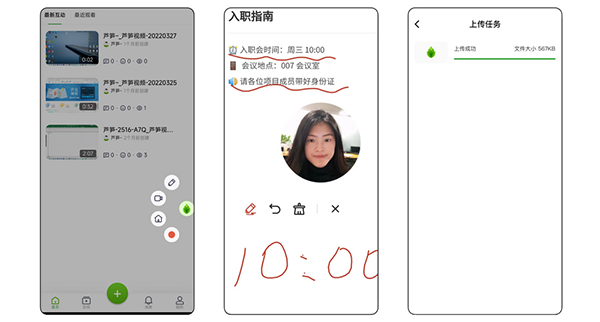
录制后的视频编辑与分享
1、打开「空间」,对视频修改名称、移动至文件夹方便管理
2、点击分享一键转发至微信,或复制视频链接并分享
3、点击视频上方的「高级报表」,查看视频访问数据
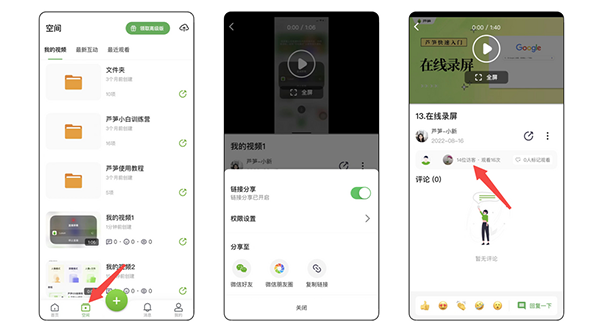
芦笋录屏手机版怎么打开系统声音?
1、安卓系统打开手机设置-应用设置-应用管理-芦笋-允许使用麦克风
2、ios系统打开芦笋App-开始录制前允许芦笋使用麦克风

功能介绍
1、圆形人像+屏幕同时录制
支持多种录制形式,包括人像+屏幕以及仅屏幕,可根据录制需求进行选择,自由表达。
2、视频云端保存,多端数据同步
录制的视频内容自动上传云端空间,可在手机、电脑、平板等设备上,随时随地查看管理。
3、在线分享观看,支持加密访问
无需下载保存视频文件,即可一键分享到任意地方,不需要同时在线,就实现视频沟通。还能自由设置观看密码,保证视频内容安全。
4、花样表情互动,视频轴“帧”时评论
观看视频时,可在时间轴上进行逐帧评论或添加表情,让视频更有趣,让沟通更高效。
应用场景
1、沟通协作
无需协同所有成员时间进行在线会议,通过录屏实现异步沟通,高效同步信息,协同工作安排,随时随地表达与反馈,团队协作从此轻松高效。
2、营销宣传
告别冷冰冰的文字,通过富有表现力的视频演示讲解,让客户更好的了解产品与服务,提升销售业绩。
3、客户服务
通过录屏讲解操作流程,更快更清晰地解决客户问题,提升客服的服务效率和服务满意度 -知识分享 随时随地录制知识讲解内容,快速在线分享,观看者可通过评论提出问题与分享者进行互动交流。
更新日志
v1.8.10版本
1.新增我的收藏版块
2.修复已知问题
-
录屏软件
录屏

在数字时代,录屏软件已经成为分享创意和知识的重要工具。无论是教学视频、游戏实况还是在线会议,录屏软件都能轻松记录你的每一个精彩瞬间。
电脑录屏软件大全为大家提供了众多好用的PC录屏软件,包括TechSmith Camtasia、Mirillis Action、转转大师录屏、傲软录屏、迅捷屏幕录像工具、金舟录屏大师等等,这些软件都具备强大的功能,包括高画质录制、灵活的编辑工具、实时注释和多种输出格式,帮助你制作出专业水准的视频内容。有需要的朋友可以根据自己的需求挑选适合的下载体验。



























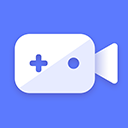



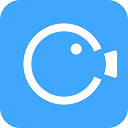























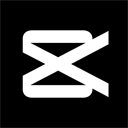
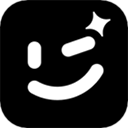



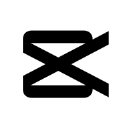

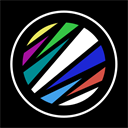












 赣公网安备36010602000086号,版权投诉请发邮件到website-sun@qq.com,我们会尽快处理
赣公网安备36010602000086号,版权投诉请发邮件到website-sun@qq.com,我们会尽快处理